pdf怎麼編輯連續頁碼
阿新 • • 發佈:2018-11-28
pdf怎麼編輯連續頁碼?雖然現在pdf格式檔案的應用越來越普及,可還是有一些朋友不知道如何編輯pdf檔案。例如pdf怎麼編輯連續頁碼這樣的操作,就有很多朋友不知道。所以今天,小編就給大家介紹一下pdf編輯連續頁碼的方法。
操作軟體:迅捷PDF編輯器
工具下載地址:https://www.xunjiepdf.com/editor
1、在設定PDF連續頁碼之前,我們需要下載一款工具來方便我們對pdf檔案進行編輯,這裡小編使用的是迅捷pdf編輯器。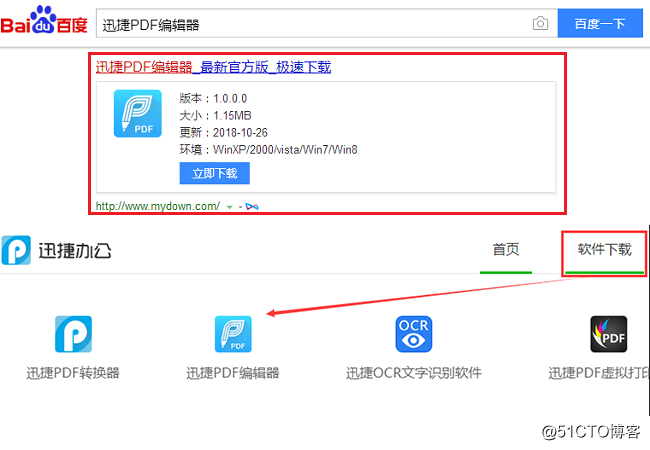
2、當我們用pdf編輯器將文件給開啟後,點選介面上方的文件按鈕,在彈出目錄中點選更多頁面,最後選擇編排頁碼。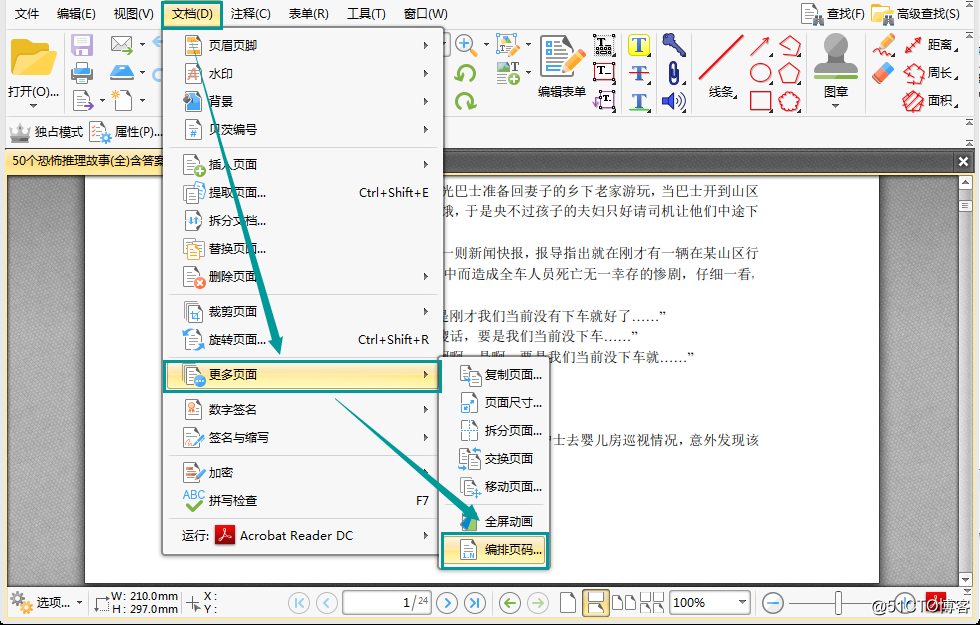
3、隨後在彈出頁碼設定框中,我們可以對頁碼進行的一些設定。先點選新增範圍按鈕,在彈出的增加新範圍框中,輸入想要開始新增頁碼的頁面碼數。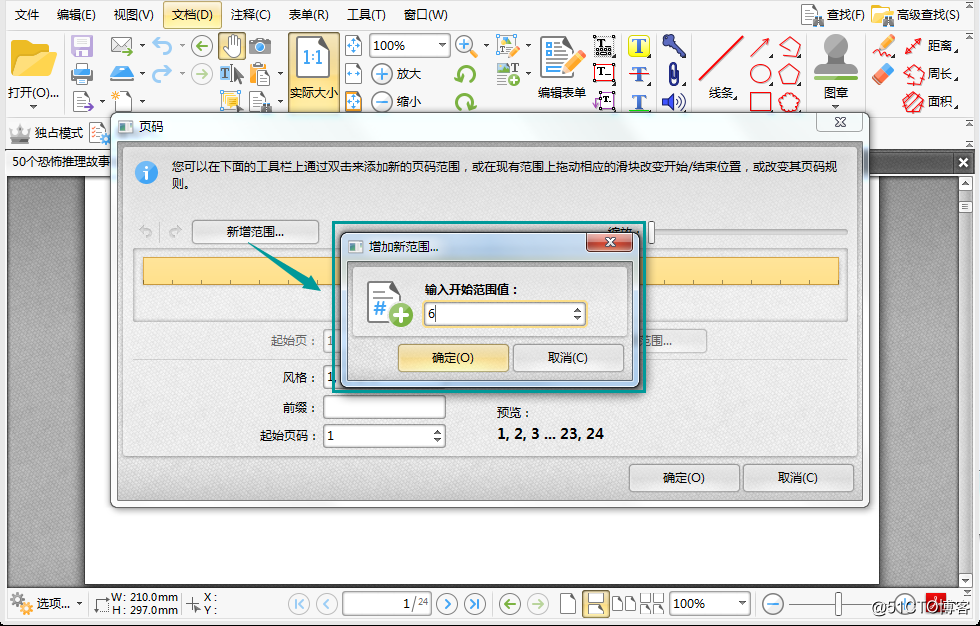
4、想要改變頁碼風格的話,可以在風格一項中進行設定。比如小編這裡就將頁碼的風格設定為了大寫字母。
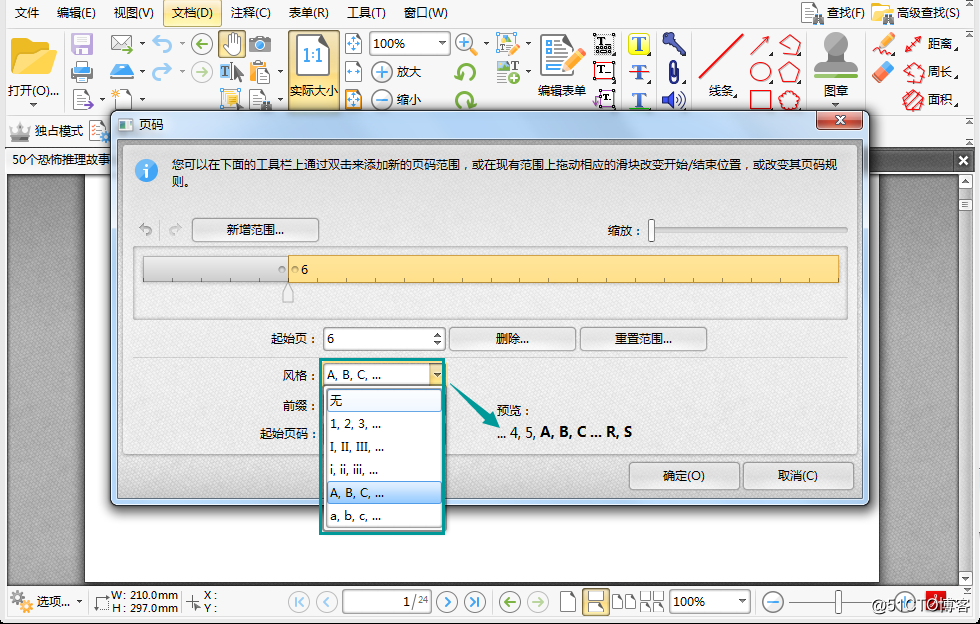
5、最後的一項設定是起始頁碼,比如小編在這裡輸入2,那麼第一個頁碼就是大寫字母B。
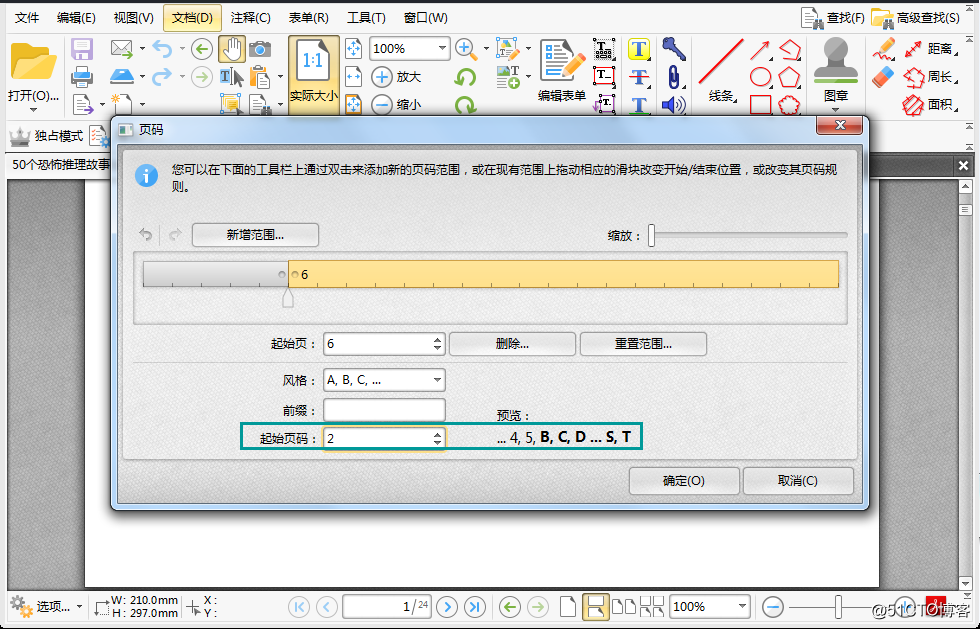
6、將這一切都設定好後,我們就可以新增頁碼了。點選介面上方的文件按鈕,在目錄中找到貝茨編號並點選,之後在二級目錄中選擇新增按鈕。
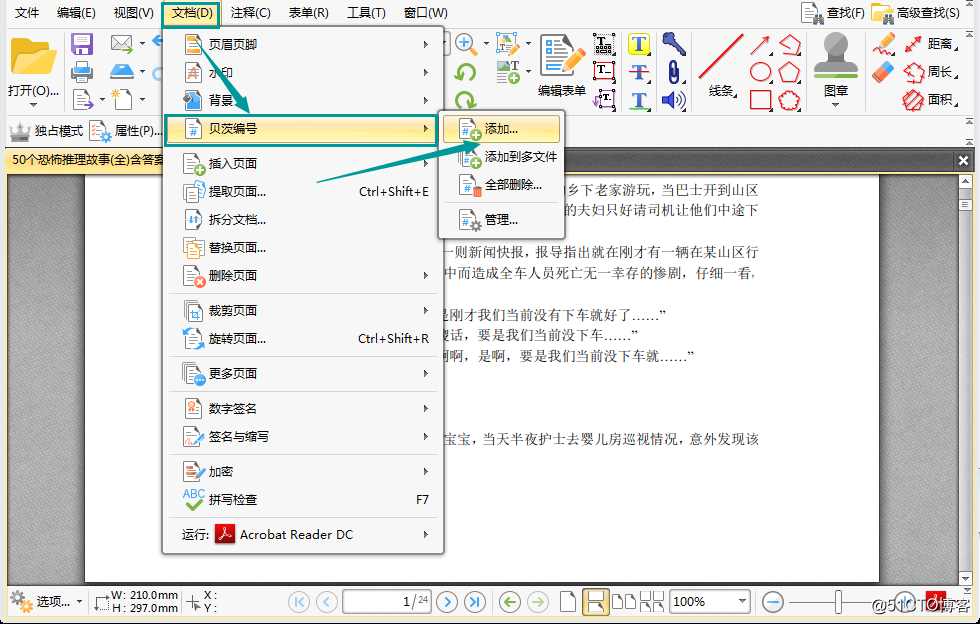
7、在彈出的新增貝茨編號中,我們在居中頁尾文字中的文字框內輸入頁碼,然後點選確定按鈕,這樣給pdf編輯連續頁碼的工作就完成了。
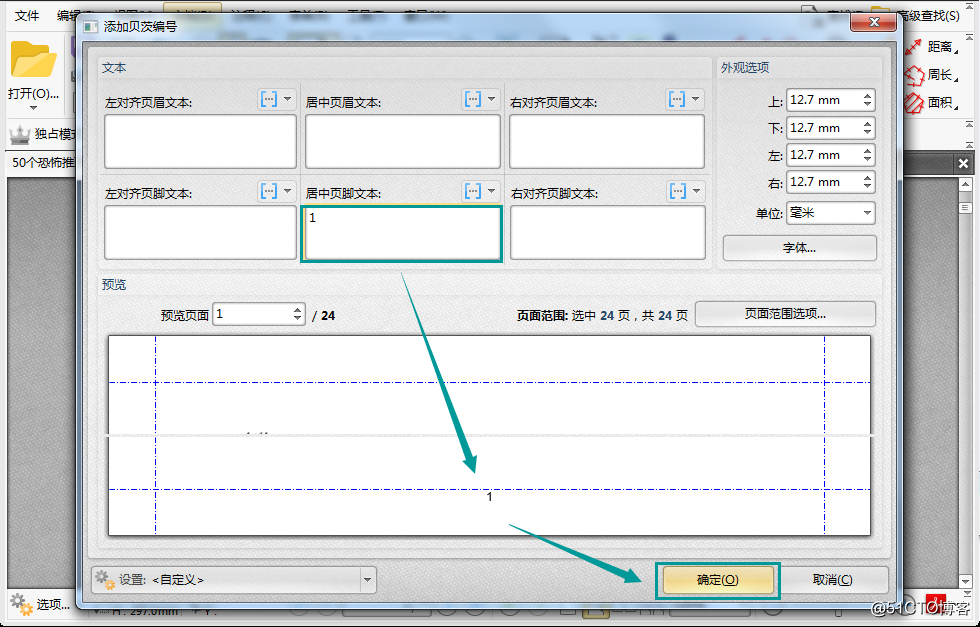
Pdf怎麼編輯連續頁碼,相信大家都已經有所瞭解了。如果在工作中,遇到和PDF編輯器相關的工作問題,歡迎大家在下方給小編留言哦。
